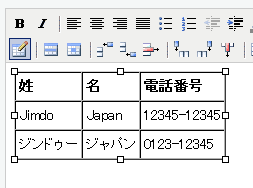
Jimdoの表組み設定がちょっと苦手っていう方多い様子。みなさん、うまく設定できてますか?
そういう自分はついついHTMLモードで書いちゃてました。一般的にはそうはいかないですよね。
実は、結構細かい設定ができるようになっているので駆使すると結構バリエーションはつくれそうですが、バリエーションはいずれということにして、今回は一番シンプルな枠線をいれる方法と、もう一手間で見栄えを変える方法をご紹介してみようと思います。
まず、「表」は、枠線が全くない状態で表示されますね。
↓↓↓↓↓↓↓↓↓
| 姓 | 名 | 電話番号 |
| Jimdo | Japan | 12345-12345 |
| ジンドゥー | ジャパン | 0123-12345 |
◎罫線をいれたい場合は、枠線に数値をいれるだけ。
1)表を選択して、左上のアイコンをクリック
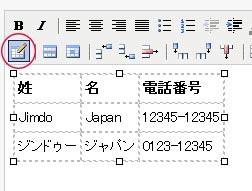
2)下記のパレットが表示されるので、「枠線」に“1”を入力して更新。
数値を大きくすると枠線が太くなります。
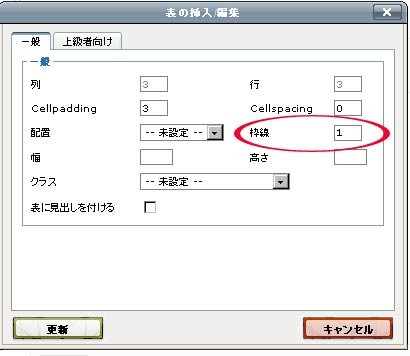
3)枠線が表示されました。
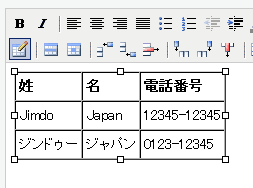
◎もっと罫線をすっきり細くしたい場合は、「上級」タブで追加
表の設定には、「一般」と「上級向け」というタブがあります。
線の感じが変わるのが、わかりますか?
ブラウザのバージョンにもよりますが、SafariやFirefoxだと差がわかりやすようです。
「一般」で設定した場合
| 姓 | 名 | 電話番号 |
| Jimdo | Japan | 12345-12345 |
| ジンドゥー | ジャパン | 0123-12345 |
→
→
→
→
→
→
→
「上級向け」で設定を追加した場合
| 姓 | 名 | 電話番号 |
| Jimdo | Japan | 12345-12345 |
| ジンドゥー | ジャパン | 0123-12345 |
まず、「一般」で、枠線の太さ“1”を入力しておきます。
その上で、「上級向け」を選択して、“表の外枠”で、“全て”を選択して更新。
これだけ。簡単ですね♪
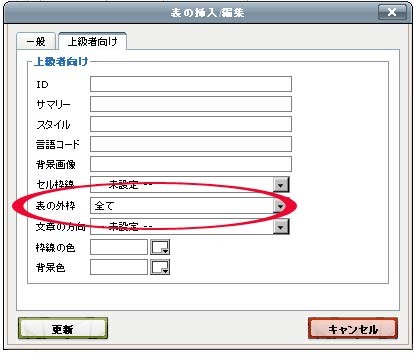
ちょっとした違いですが、一手間でちょっとすっきりした線になるかなと思いますよ。
ご参考まで!
